公開日:2023-07-01
コロナ禍で、多くの企業がテレワークを導入し始めました。その際に、家からでも会社と同じ環境で作業をすることができるリモートデスクトップツールが注目を浴びており、多くの企業が導入しています。今回はリモートデスクトップツールのTeamViewer(チームビューア)について説明していきます。
TeamViewer(チームビューア)とは?
TeamViewerとは、ITに造詣が深くない専門の知識がない人であっても、安心して使える高いセキュリティのリモートデスクトップツールです。リモートデスクトップツールとは、自宅や外出先から社内のネットワークに接続して社内と同じ環境で作業ができる技術のことです。操作するPC(例えば家のPCします)と、同じ環境にしたい側のPC(例えば会社のPCとします)両方にTeamViewerがインストールされていれば家から会社のPCが遠隔操作できるわけです。操作するだけではなくて、チャット機能やボイスチャット機能もついているので、テレワークがしやすくなっています。
TeamViewer(チームビューア)の主な機能は?
リモートアクセス機能
会社のPCを遠隔操作することができます。この機能のおかげで、会社でやるべき作業を自宅でできるので、より良い環境でテレワークができます。
スクリーンショット作成機能
メニューにスクリーンショットを撮れる機能があるので、ガゾウファイルで保存が可能です。
チャット機能
チャットパネルを使って、テキストでのコミュニケーションが可能です。
音声通話機能
テキストコミュニケーションだけでなくインターネット通話で音声会話も可能です。
ビデオチャット機能
テキスト、音声、さらにはテレビ電話を使ったコミュニケーションも可能です。
ファイル転送機能
ファイル転送機能も備わっているので、進めている作業をデータで共有可能です。
リモートマネジメント機能
リモートコントロールで他のPCのパソコンを操作できるので、従業員のPCを安全に使えるようリモートで管理することが可能です。
TeamViewer(チームビューア)を実際に使ってみよう!
Microsoft Windows、MacOS、Linux、Chrome OS、Raspberry Pi、Android、iOSのオペレーティングシステムで使用が可能です。ダウンロードして使うもしくは ブラウザから直接接続が可能です。
まずはTeamViewerインストールから
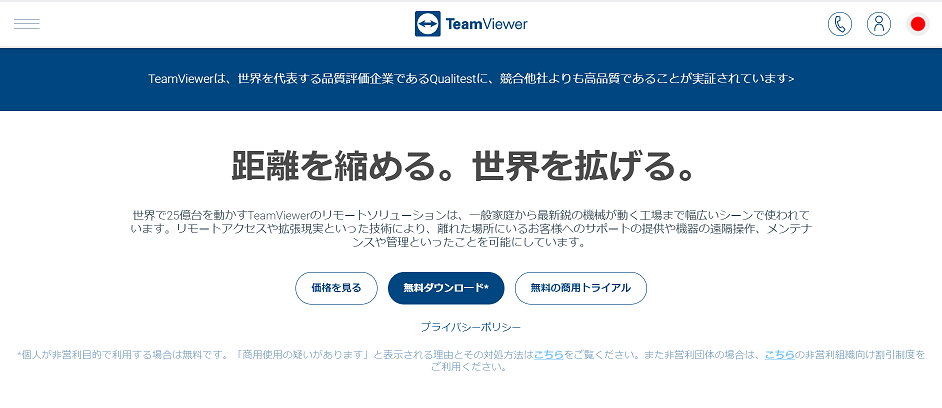
無料ダウンロードを押すとTeamViewer_Setup_x64.exeというファイルがダウンロードされます。Windows、
Mac、Linux、ChromeOS など、さまざまな端末に対応しています。

インストールを選択するとインストールが始まり、実行のみを選択するとTeamViewerをインストールせずに使用することができます。
リモートコントロールの設定方法
TeamViewerでリモートコントールを行うために、まずは相手のPCにおいてもTeamViewerを起動しておきましょう。相手のPCのTeamViewer起動画面に表示される認証情報(ID、パスワード)を用意し、パートナーID欄に入力して「接続」をクリック、パスワードを入力してログオンを押すと接続されます。
終了するときには上部のツールバーの左端にある×印を押すだけで簡単に終了できます。
まとめ
リモートワークを支えるサービスは多くありますが、TeamViewerはその中でも気軽にリモートデスクトップを実現することができる便利なツールです。
時には、電話で話すよりも、リモートデスクトップを繋いで相手の画面を操作しながら説明をする方がわかりやすく解説できることもあります。
機能も多くあるので、シチュエーションに合わせて利用していくとよいでしょう。
